-
먼저, 스마트폰에서 앱 스토어를 엽니다. 안드로이드 기기를 사용 중이라면 Google Play 스토어를, iOS 기기를 사용 중이라면 Apple App Store를 여세요. 앱 스토어에서 다음 카페를 검색합니다. 검색 결과에서 다음 카페 앱을 찾은 후, 다운로드 또는 설치 버튼을 눌러 다운로드를 시작합니다. 다운로드가 완료되면 설치 버튼을 눌러 설치 과정을 마칩니다. 설치가 완료되면 열기 버튼을 눌러 다음 카페 앱을 실행해보세요.
이제 스마트폰의 홈 화면으로 돌아갑니다. 새로 설치된 다음 카페 앱 아이콘을 찾습니다. 아이콘을 길게 누르면 여러 옵션이 나타날 텐데, 이 중에서 홈 화면에 추가 버튼을 선택합니다. 일부 기기에서는 아이콘을 길게 누른 후 나타나는 메뉴에서 위젯 또는 바로 가기 추가와 같은 옵션을 찾아야 할 수도 있습니다. 하지만 대부분의 최신 기기에서는 홈 화면에 추가라는 명확한 옵션이 나타날 것입니다.
홈 화면에 추가 버튼을 누르면 앱 아이콘이 홈 화면에 추가됩니다. 추가된 아이콘의 위치를 조정하려면, 아이콘을 길게 눌러 원하는 위치로 드래그할 수 있습니다. 이렇게 하면 홈 화면에서 원하는 위치에 다음 카페 앱 아이콘을 배치할 수 있습니다.
이제 홈 화면에 추가된 다음 카페 앱 아이콘을 눌러 빠르게 다음 카페에 접근할 수 있습니다. 이 방법을 통해 매번 앱 서랍이나 앱 스토어를 거치지 않고도 손쉽게 다음 카페를 이용할 수 있습니다. 앞으로는 홈 화면에 추가된 아이콘을 통해 즉시 다음 카페에 접속할 수 있어 더욱 편리하게 이용할 수 있을 것입니다.

다음 카페 홈화면 바로가기 추가 다음 카페 홈화면 바로가기 추가
1. 먼저, 다음 어플을 설치하기 위해 플레이스토어에 접속합니다. 플레이스토어는 다양한 앱을 다운로드할 수 있는 곳입니다.

2. 상단의 검색창을 클릭하여 검색을 시작합니다. 검색창은 쉽게 찾을 수 있습니다.

3. 검색창에 다음을 입력하고 검색합니다. 정확한 검색어를 입력하면 원하는 앱을 빠르게 찾을 수 있습니다.

4. 검색 결과에서 가장 위에 나오는 다음 어플을 선택하여 설치합니다. 설치 버튼을 클릭하면 다운로드와 설치가 자동으로 진행됩니다.

5. 설치가 완료되면 다음 어플을 실행합니다. 처음 실행 시 몇 가지 설정 단계를 거칠 수 있습니다.

6. 어플이 실행되면, 우측 상단에 있는 세 줄 모양의 메뉴 버튼을 클릭합니다. 이 버튼은 다양한 설정과 기능을 제공하는 메뉴입니다.

7. 메뉴에서 카페 항목을 클릭합니다. 처음에는 아이콘을 찾느라 조금 헷갈릴 수 있지만, 텍스트 메뉴를 찾으면 됩니다.

8. 카페 페이지로 들어가면, 우측 하단에 있는 세 점 모양의 버튼을 클릭합니다. 이 버튼은 추가 옵션을 제공합니다.

9. 열린 메뉴에서 좌측 하단에 있는 홈 화면에 추가 버튼을 클릭합니다. 이 기능을 통해 홈 화면에 바로가기를 생성할 수 있습니다.
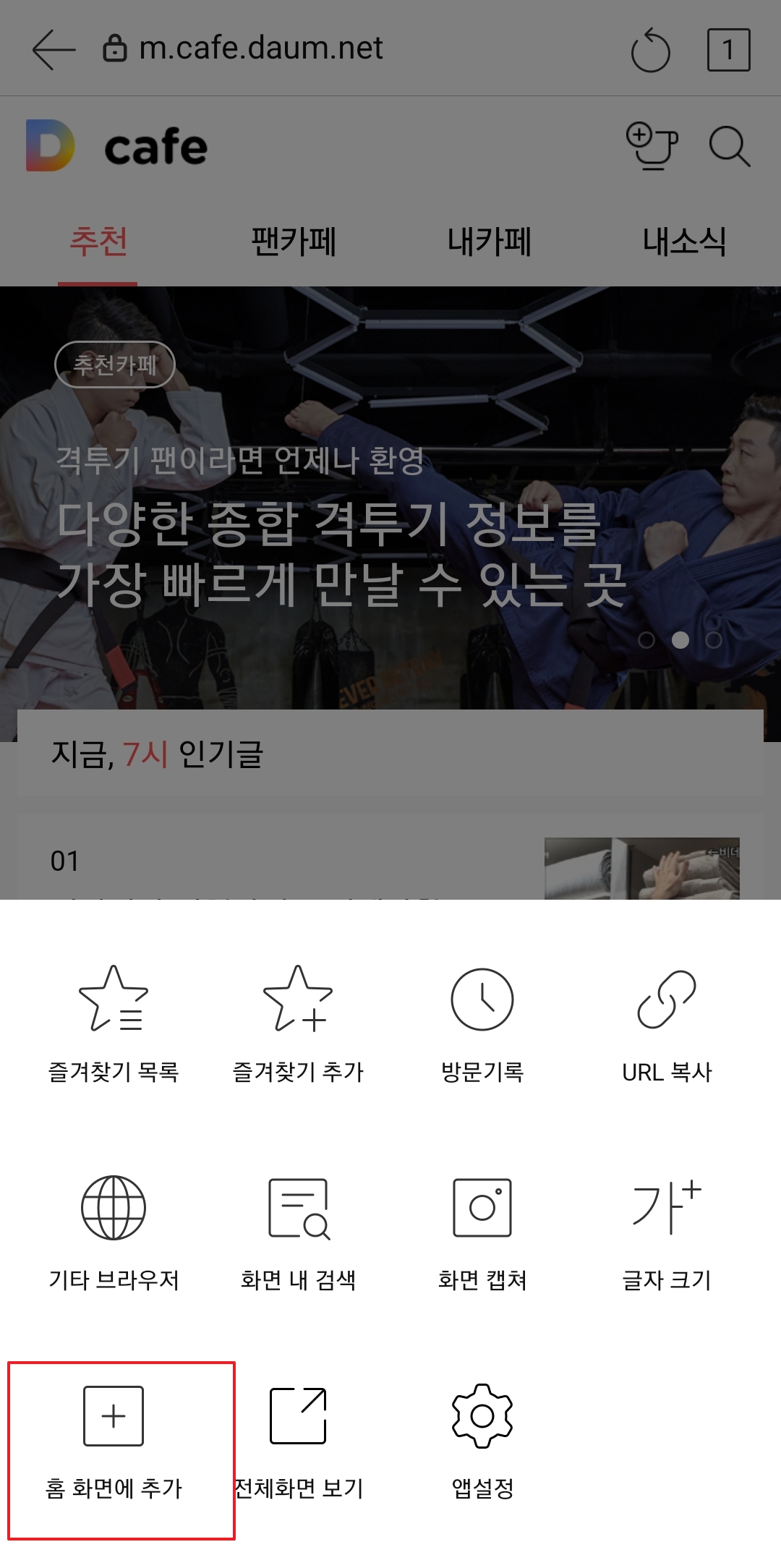
10. 바로가기 이름을 설정할 수 있는 창이 나타나는데, 기본 이름으로 설정하겠습니다. 이름을 변경하고 싶다면 여기서 수정할 수 있습니다.

11. 추가 버튼을 클릭하여 확인합니다. 그러면 홈 화면에 다음 카페 홈화면 바로가기가 생성됩니다. 특정 카페 페이지에서 동일한 절차를 따르면, 특정 카페로 바로 연결되는 바로가기를 만들 수도 있습니다.

12. 그러면 바탕화면에 다음 카페 홈화면 바로가기가 생성이 됩니다. 같은 방식으로 특정 카페에 들어간 상태에서 만들면 특정 카페로 바로 들어갈 수도 있습니다.

13. 이제 다음 어플 자체를 홈 화면에 추가하는 방법을 설명하겠습니다. 홈 화면에서 위로 슬라이드하여 앱 서랍을 엽니다.

14. 다음 어플을 찾아서 꾹 누릅니다. 그러면 추가 옵션 메뉴가 나타납니다.
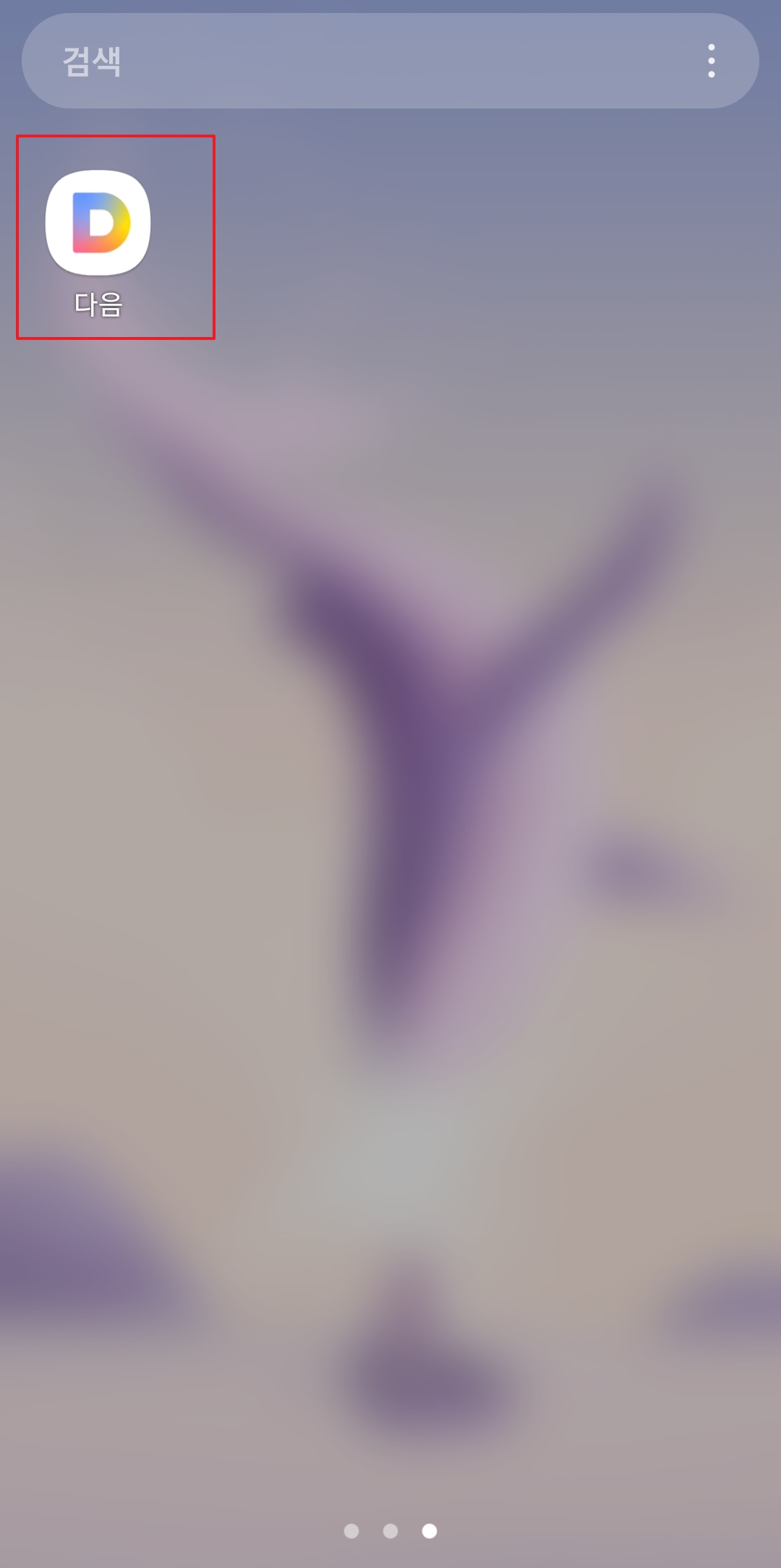
15. 메뉴에서 홈 화면에 추가 버튼을 클릭합니다

16. 그러면 홈 화면에 다음 어플의 바로가기가 추가된 것을 확인할 수 있습니다. 이렇게 하면 다음 어플을 더욱 편리하게 사용할 수 있습니다.
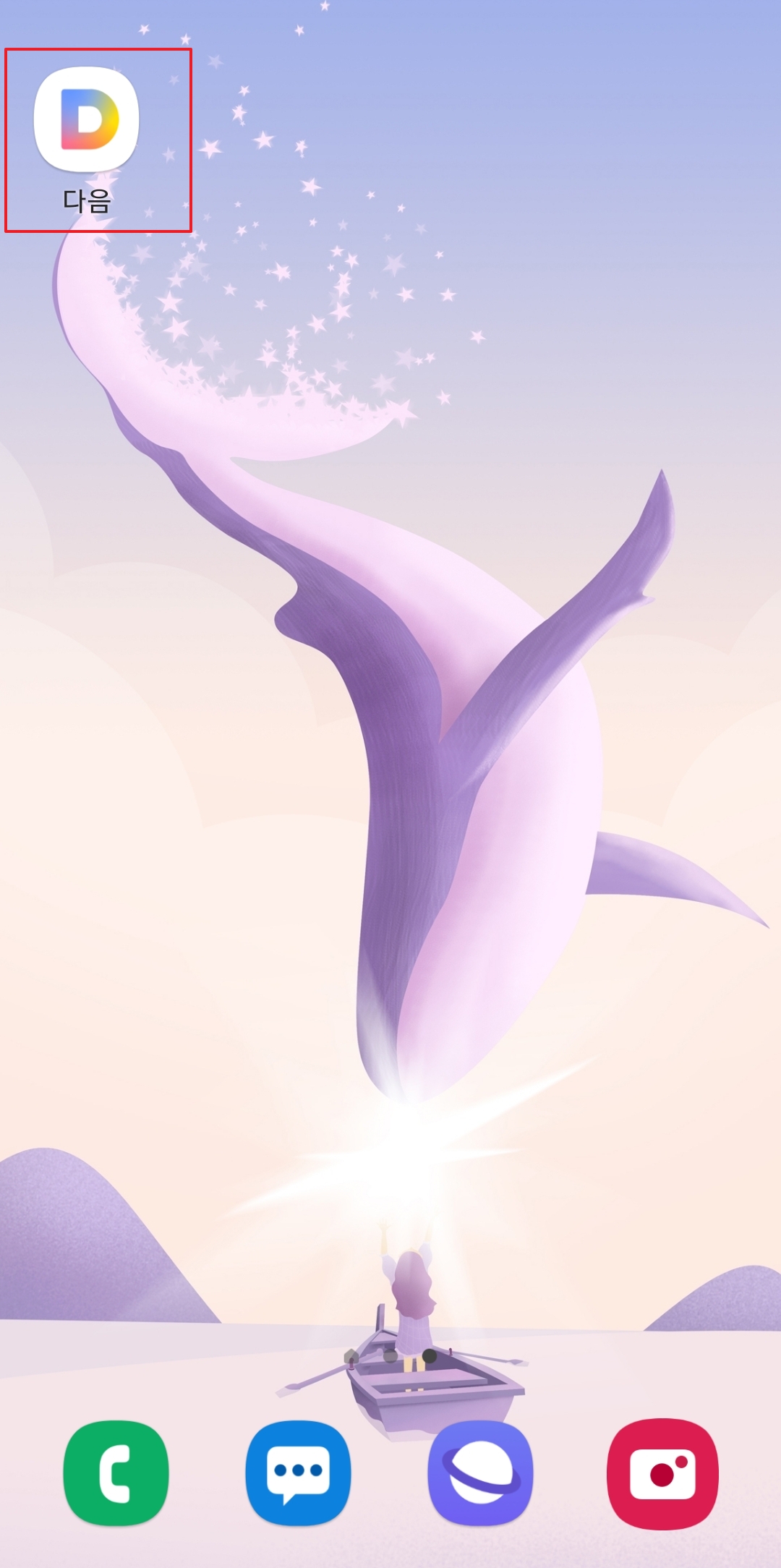
댓글